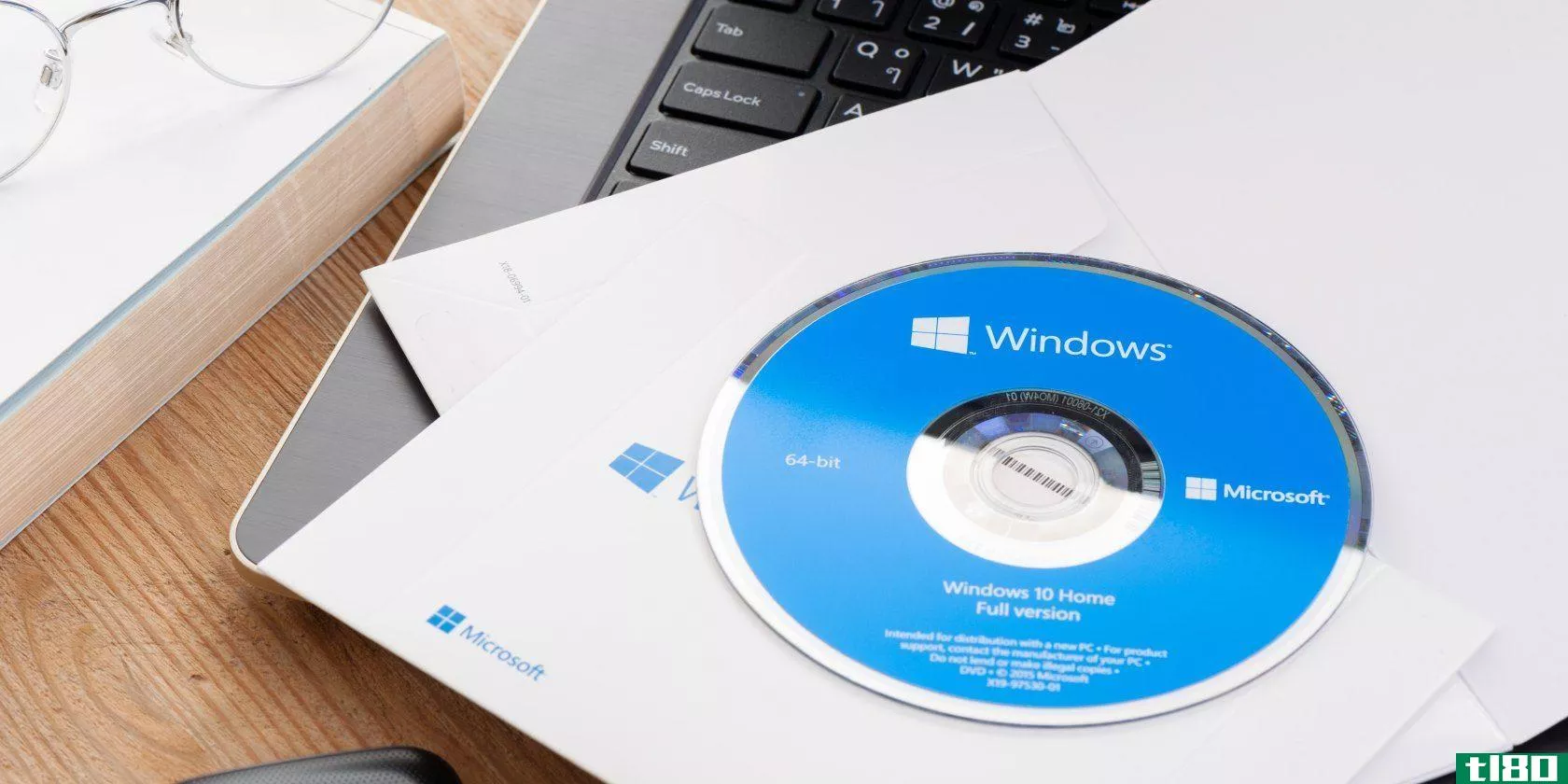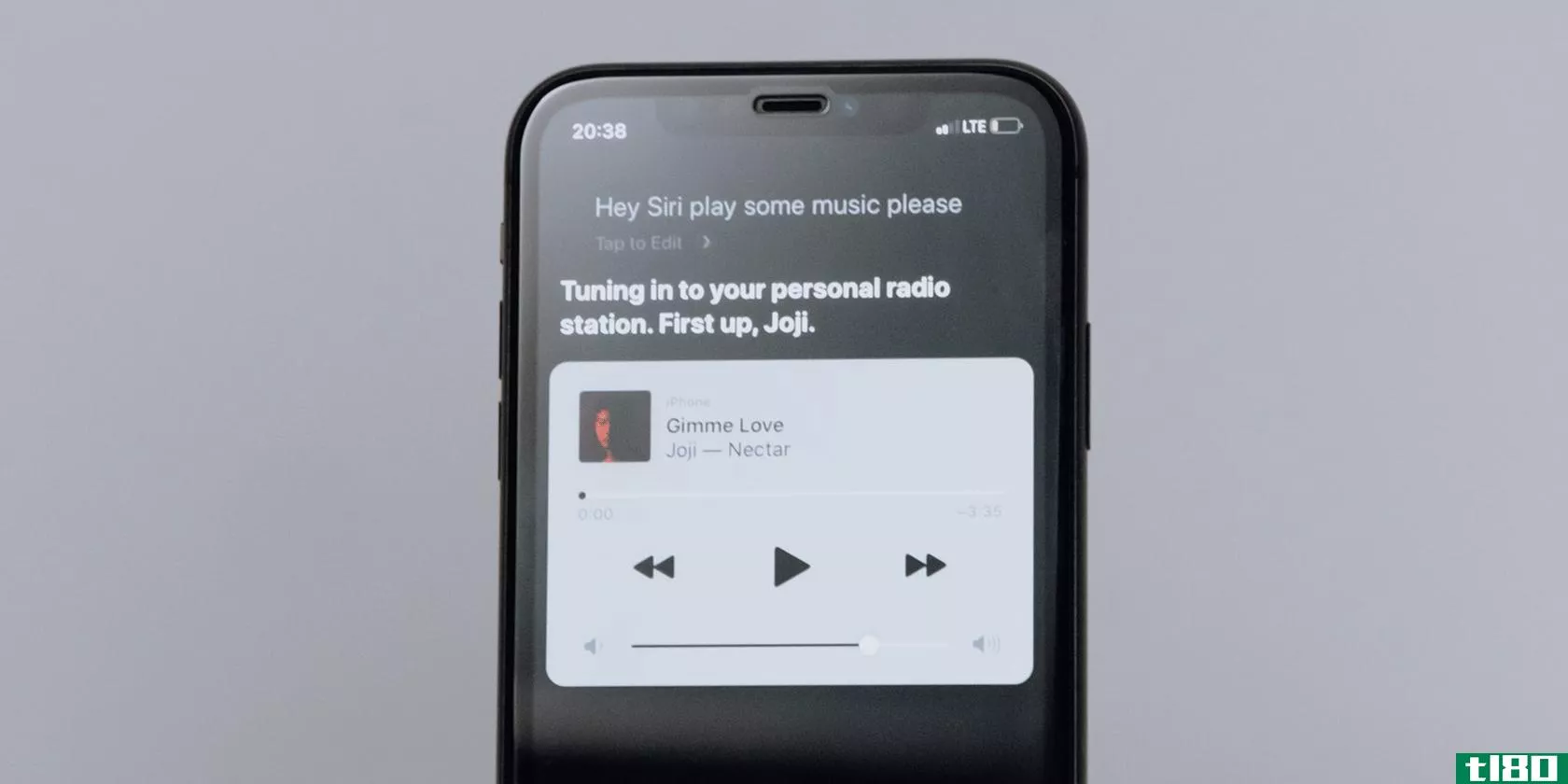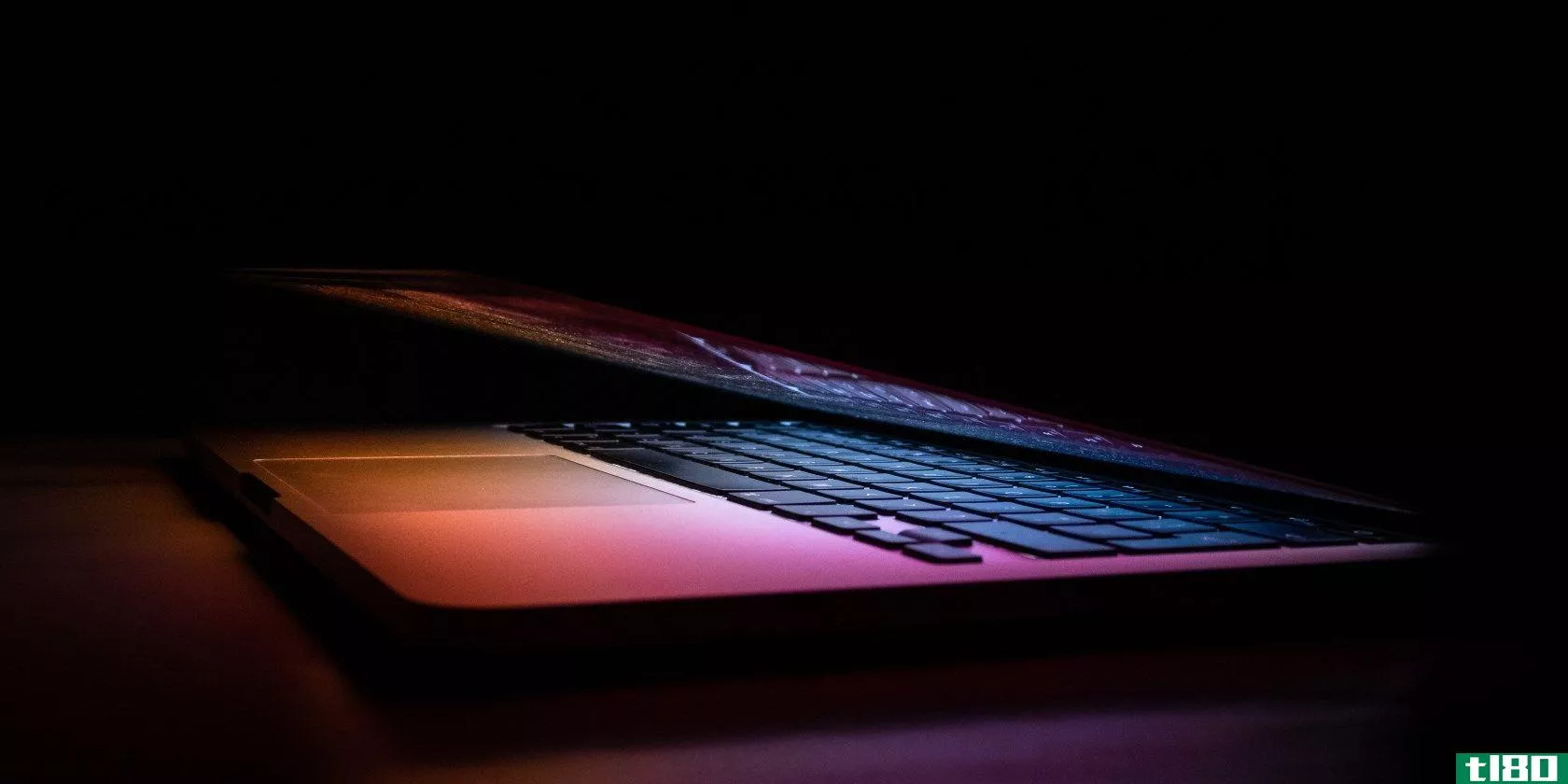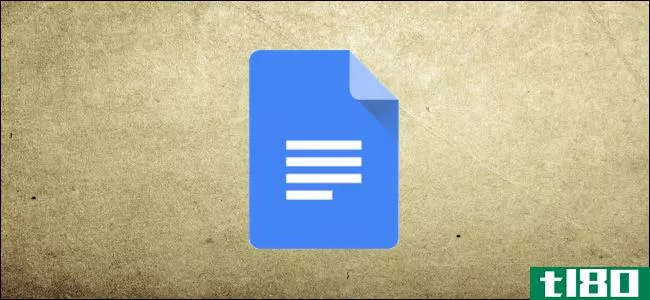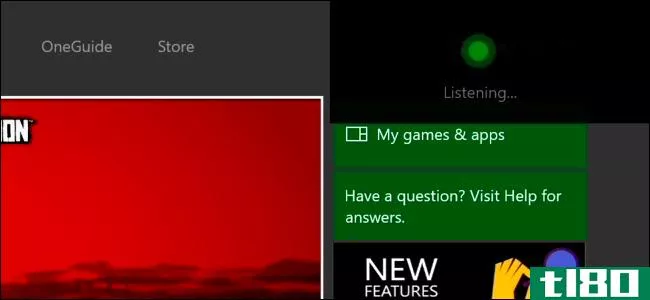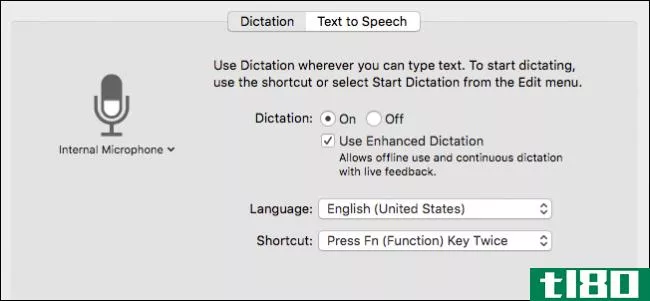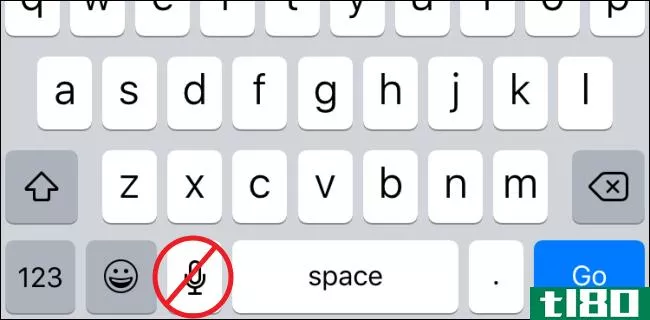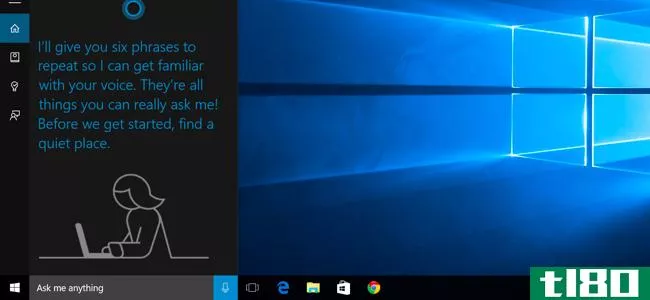如何在windows10上使用语音听写
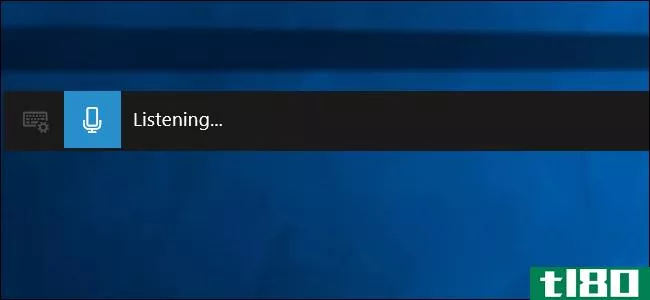
windows10的秋季创造者更新使得语音听写更容易使用。现在,您可以通过按键盘上的Windows+H键立即开始听写。你不必在控制面板上挖来挖去,先设置好任何东西。
旧的语音识别工具仍然可以通过控制面板访问。它有一些你在新的听写工具中找不到的高级功能,比如用语音命令导航桌面的能力。但大多数人会更喜欢新的听写工具,更基本的听写。
如何开始听写
相关报道:windows10的秋季创作者更新有什么新内容,现在可以使用了
要从Windows中的任何位置开始听写,请选择一个文本字段,然后按键盘上的Windows+H。你会看到一个“倾听”的酒吧出现。
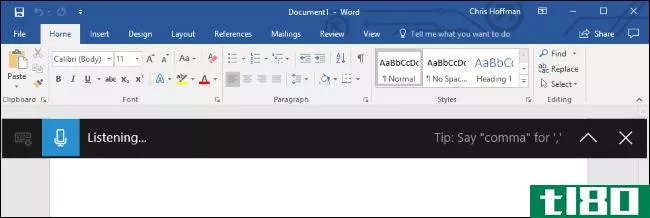
您也可以通过轻触触摸键盘上的麦克风键开始听写。实际上,按Windows+H只会显示一个更简单的触摸键盘版本。
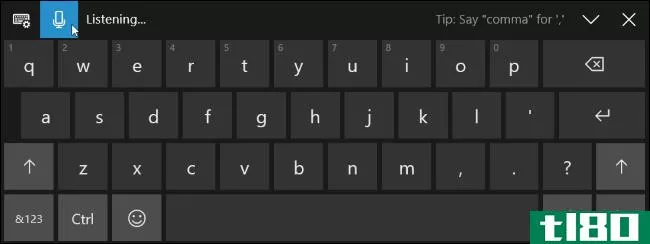
如何听写文本和输入标点符号
只需在按下Windows+H或轻触麦克风按钮后开始讲话。当显示“正在收听…”时,Windows将收听您的声音。你需要一个麦克风连接到你的电脑,但麦克风集成到现代笔记本电脑应该工作得很好。
当“正在收听…”文本出现且麦克风图标为蓝色时,您在麦克风中所说的内容将在文本光标所在的应用程序中显示为文本。
五秒钟后或当您大声说“停止听写”时,麦克风图标将再次变黑,“正在听…”将消失,您的电脑将停止听您的声音。当你开始用键盘打字时,Windows也会停止监听。每当Windows10开始或停止收听您的声音时,您都会听到一声快速的哔哔声。
要再次开始听写,请按Windows+H或单击麦克风图标。
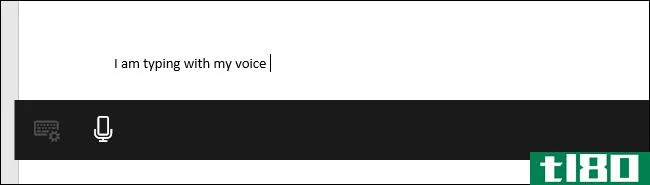
只是正常地说可能对写下一些简短的笔记或执行网络搜索是好的,但它可能不适合写文档或电子邮件。那是因为听写不会自动输入标点符号。你必须说出你想用的标点符号。
只要大声说出“句号”、“逗号”、“感叹号”、“引号”和“引号”就可以了。例如,要输入文本“shesaid”hello“,您需要大声说“shesaid open quotes hello close quotes period”。
相关:如何在Windows7或Windows8上开始语音识别
一些但不是所有与语音识别一起工作的语音命令也与语音听写一起工作。例如,您可以说“按backspace”以**一个空格字符,“选择[word]”以选择一个特定的单词,“删除该单词”以删除所选内容,“清除选择”以清除所选内容,“转到[word或短语]”以将光标定位在特定单词或短语的结尾之后。Windows将通过听写栏上显示的提示向您建议许多语音命令。
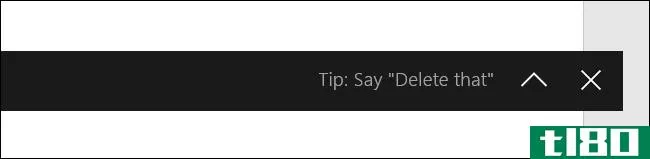
语音命令并不总是可靠地工作
不幸的是,我们发现这些语音命令中的许多还不能持续工作。口述功能可以理解我们所说的单词,但通常只是**单词“deletetetthat”,而不是将其作为命令处理。我们已经看到其他测试过这个功能的网站报告了同样的问题。虽然基本的语音识别工作得很好,但语音命令的不可靠性意味着它还没有像Dragon NaturallySpeaking这样的付费软件强大。
缺乏可靠的语音编辑命令是一个真正的问题,因为你必须用键盘编辑文本。而且,任何时候你开始打字,Windows都会停止听你的声音。每次使用键盘恢复通话后,都必须按Windows+H。如果你经常需要用键盘编辑文本,那就相当尴尬了。
与旧的语音识别功能不同,似乎也没有任何方法可以手动训练语音听写功能。
虽然这个功能是windows10的一部分,但它还是相当新的。与windows10的许多部分一样,这个功能感觉像是一个正在进行的工作。微软希望能改进它,使它在未来的Windows10更新中更加可靠和灵活。
- 发表于 2021-04-07 03:05
- 阅读 ( 147 )
- 分类:互联网
你可能感兴趣的文章
如何轻松地用你的声音键入使用微软口授
每个人现在都想说话——或者更确切地说,用人工智能将语音转换成文本,以节省打字的劳动。那么,微软现在在语音到文本的转换方面有了一个潜在的创新尝试,这是不是让人感到意外呢? ...
- 发布于 2021-03-14 04:49
- 阅读 ( 266 )
通过在windows中设置语音识别来启用语音到文本和语音控制
... 在本文中,我将解释语音识别功能可以做什么,如何设置它,如何训练它,以及如何使用它。 ...
- 发布于 2021-03-16 09:09
- 阅读 ( 224 )
下面是你可以用mac语音控制做的
...代,以高度的准确度实现这两件事。今天我们将详细介绍如何在Mac上将语音转换为文本,反之亦然。 ...
- 发布于 2021-03-17 01:23
- 阅读 ( 313 )
windows10将很快根据您的需要调整其设置
...不过,微软的目标是让windows10在安装过程中向您询问有关如何使用电脑的问题,从而使这一过程变得更容易。 ...
- 发布于 2021-03-30 04:18
- 阅读 ( 121 )
Windows10将很快收到暗模式搜索
windows10有自己的内置暗模式,但有一个问题:每次使用“开始”菜单搜索时,即使启用了暗模式,它的白色背景仍然存在。最后,微软通过在搜索窗口中实现暗模式来保护你的眼球。 ...
- 发布于 2021-03-30 08:56
- 阅读 ( 229 )
语音听写在Windows10内部版本20206中实现
...,但该公司并没有停止尝试。我们将随时向您通报微软将如何在windows10中引入语音命令的最新进展。 ...
- 发布于 2021-03-30 11:25
- 阅读 ( 174 )
如何在iphone和ipad上用语音打字
...的听写功能,你可以简单地用自己的声音说出来。下面是如何使用它。 任何时候你在一个可以用键盘输入文本的应用程序中,你都可以用语音听写代替打字。为此,轻触文本输入字段,以便弹出屏幕键盘。接下来,轻触空格键...
- 发布于 2021-03-31 10:54
- 阅读 ( 234 )